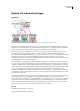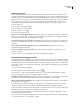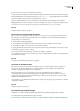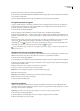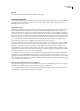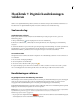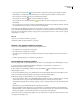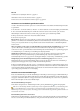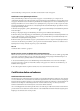Operation Manual
ADOBE READER 8
Handboek
94
Zie ook
“Certificaat van een tijdstempel valideren” op pagina 95
“Ondertekenen in de modus Documentvoorbeeld” op pagina 86
“Eerdere versies van een ondertekend document weergeven” op pagina 95
Voorkeuren voor handtekeningverificatie instellen
Voordat u ondertekende documenten opent, moet u voorkeuren instellen om de validatie van handtekeningen in Reader
te optimaliseren.
1 Kies Bewerken > Voorkeuren (Windows) of Reader > Voorkeuren (Mac OS) en selecteer Beveiliging aan de linkerkant.
2 Als u automatisch alle handtekeningen in een PDF wilt controleren wanneer u het document opent, selecteert u
Handtekeningen verifiëren wanneer het document wordt geopend. Deze optie is standaard ingeschakeld.
3 Klik op Geavanceerde voorkeuren en selecteer het tabblad Verificatie.
4 Selecteer de volgende opties:
Bij het verifiëren Met deze opties geeft u methoden op waarmee u kunt bepalen welke insteekmodule moet worden
gebruikt voor de verificatie van een handtekening. Meestal wordt automatisch de juiste insteekmodule geselecteerd. Neem
contact op met de systeembeheerder over de specifieke vereisten waaraan insteekmodules voor handtekeningvalidatie
moeten voldoen.
Wanneer mogelijk succesvolle controle op certificaatintrekking vereisen bij verificatie van handtekeningen Selecteer deze
optie als u wilt dat tijdens de validatie gecontroleerd wordt of certificaten in een lijst met uitgesloten certificaten
voorkomen. Als u deze optie niet inschakelt, wordt de intrekkingsstatus van handtekeningen voor goedkeuring genegeerd.
Voor handtekeningen voor certificering is de intrekkingsstatus altijd ingeschakeld.
Handtekeningen verifiëren met Selecteer een optie om aan te geven of de tijd die wordt weergegeven in de digitale
handtekening de tijd is waarop de handtekening is gevalideerd (Huidige tijd), de tijd die is ingesteld door de
standaardtijdstempelserver die is opgegeven in de beveiligingsinstellingen, of de tijd waarop de handtekening is gemaakt.
Geldigheidspictogram van handtekeningveld verbergen wanneer handtekening geldig is Hiermee wordt de
handtekeningstatus verborgen als de handtekening geldig is. Dit gebeurt zelfs als het document na de ondertekening is
gewijzigd (dit wordt aangegeven met een groen vinkje met waarschuwingsdriehoek).
5 Klik op het tabblad Windows-integratie en geef op of u identiteiten uit de Windows-certificaatfunctie wilt importeren
in de lijst van vertrouwde identiteiten. Geef daarnaast op of u alle basiscertificaten in de Windows-certificaatfunctie wilt
vertrouwen bij het valideren van handtekeningen en gecertificeerde documenten. Bedenk wel dat het inschakelen van deze
opties nadelige gevolgen kan hebben voor de beveiliging.
Overzicht van venster Handtekeningen
In het venster Handtekeningen worden alle handtekeningen in het huidige document weergegeven. Elke handtekening is
voorzien van een pictogram dat de huidige verificatiestatus aangeeft. Onder elke handtekening worden verificatiedetails
weergegeven. U kunt deze bekijken door de gegevensstructuur voor de handtekening uit te vouwen of door opdrachten te
kiezen in het menu Opties van het venster Handtekeningen.
Het venster Handtekeningen weergeven
❖
Kies Beeld > Navigatievensters > Handtekeningen of klik op de knop Handtekeningen in het navigatiegebied.
Klik met de rechtermuisknop (Windows) of klik terwijl u Control ingedrukt houdt (Mac OS) op een handtekeningveld in
het venster Handtekeningen. Vervolgens kunt u veelvoorkomende taken voor handtekeningen uitvoeren, zoals een
handtekening toevoegen, wissen of verifiëren. In sommige gevallen wordt het handtekeningsveld echter geblokkeerd nadat u een
document hebt ondertekend.
Een handtekening uitvouwen of samenvouwen
❖
Klik in het venster Handtekeningen op het plusteken (Windows) of het driehoekje (Mac OS) naast de handtekening om
deze uit te vouwen. Klik op het minteken (Windows) of het geroteerde driehoekje (Mac OS) om deze samen te vouwen.